有非常多的小伙伴都喜欢使用PS来进行图片的修改,而在PS中有一个修补工具能够大大提高素材编辑的自由度,主要用某一个素材代替图片,那么这个修复工具我们要如何去使用呢?下面
有非常多的小伙伴都喜欢使用PS来进行图片的修改,而在PS中有一个修补工具能够大大提高素材编辑的自由度,主要用某一个素材代替图片,那么这个修复工具我们要如何去使用呢?下面就和自由互联小编一起来看看看Photoshop修补工具的使用方法吧。
PS修补工具的使用方法
1、首先打开ps,打开想要修补的图片。
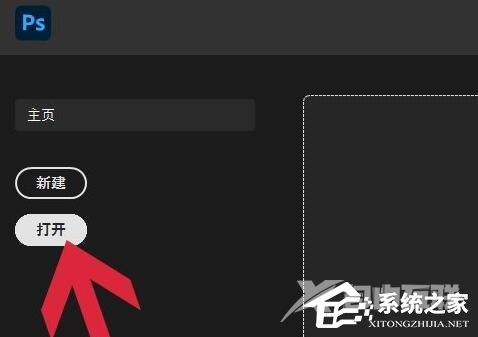
2、在电脑里找到它,点击打开。
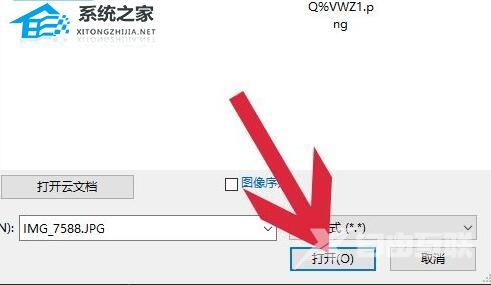
3、打开后,在左边工具栏里找到并选中修补工具。

4、接着使用鼠标选中想要修补的位置。

5、然后按住鼠标,将它拖动到修补它的图片位置里。

6、移动完成后,松开鼠标就可以完成修补了。

